Listas de Exceções
Esta seção mostra como bloquear e permitir URLs em sua classe.
Você pode bloquear e permitir sites e URLs específicos em uma classe.
Nota
Você pode adicionar entradas somente quando uma classe estiver em execução e elas são válidas somente durante a sessão da classe. Se você precisar de uma lista permanente, recomendamos que você crie listas de Exceções na política de filtragem ou carregue a lista usando o Lista de Carregamento ícone.
Nota
Os pais não podem substituir as Listas de Exceções de Delegados.
Para bloquear e permitir URLs em uma classe
Clique no Bloquear ou Permitir botão. A janela correspondente é aberta.
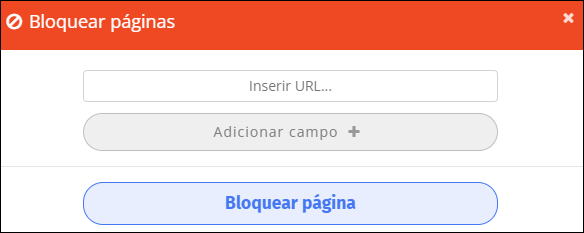
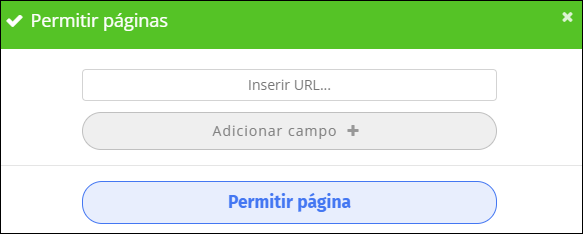
Digite a URL da página que você deseja bloquear ou permitir no URL de entrada caixa de texto e clique Bloquear página ou Permitir página. Esteja ciente de que o Domínio de bloco e Permitir domínio caixas de seleção são selecionadas por padrão. Se você quiser bloquear ou permitir o domínio inteiro, deixe essas caixas de seleção selecionadas. Desmarque ambas se quiser bloquear ou permitir apenas a URL que você inseriu.
Por exemplo, se você digitar www.facebook.com e deixá-los selecionados, o seguinte aparece no URLs bloqueados seção quando você clica Bloquear página: *.facebook.com. Isso bloqueia o domínio inteiro.
Por outro lado, se você entrar www.facebook.com e limpá-los, o seguinte aparece no URLs bloqueados seção quando você clica Bloquear página: www.facebook.com. Isso bloqueia apenas www.facebook.com. Os alunos ainda podem acessar outras páginas em Facebook.
Você também pode usar o Domínio de bloco e Permitir domínio caixas de seleção separadamente se você deseja bloquear ou permitir apenas domínios.
Nota
Esteja ciente de que depois de adicionar um URL conforme descrito acima, certifique-se de selecionar o Domínio de bloco e Permitir domínio caixas de seleção para que você não dê aos alunos acesso involuntariamente a URLs proibidas em um domínio.
Clique Adicionar campo + se você quiser bloquear ou permitir URLs adicionais, repita o passo 2 acima.
Clique na seta para baixo na extremidade direita do Bloquear/Permitir barra para visualizar os URLs que você bloqueou e permitiu.
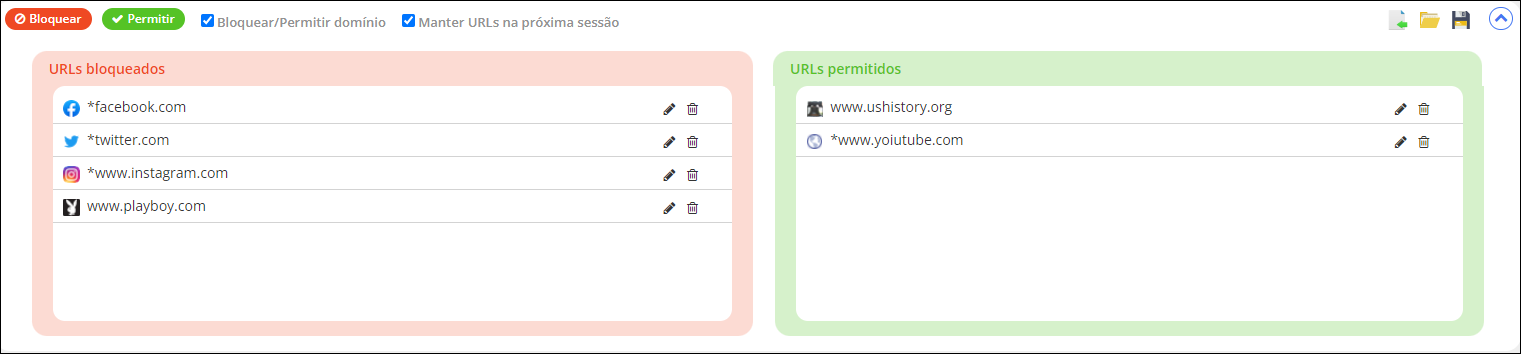
Você também pode manter os URLs bloqueados e permitir a próxima sessão de aula selecionando Manter URLs na caixa de seleção da próxima sessão. Esta caixa de seleção não é selecionada por padrão.
Se permitido pela sua escola, você pode importar listas de exceções para usar em sua aula.
Para importar uma lista de exceções
Clique na seta para baixo na extrema direita do Bloquear/Permitir barra. A seção se expande para incluir o seguinte:
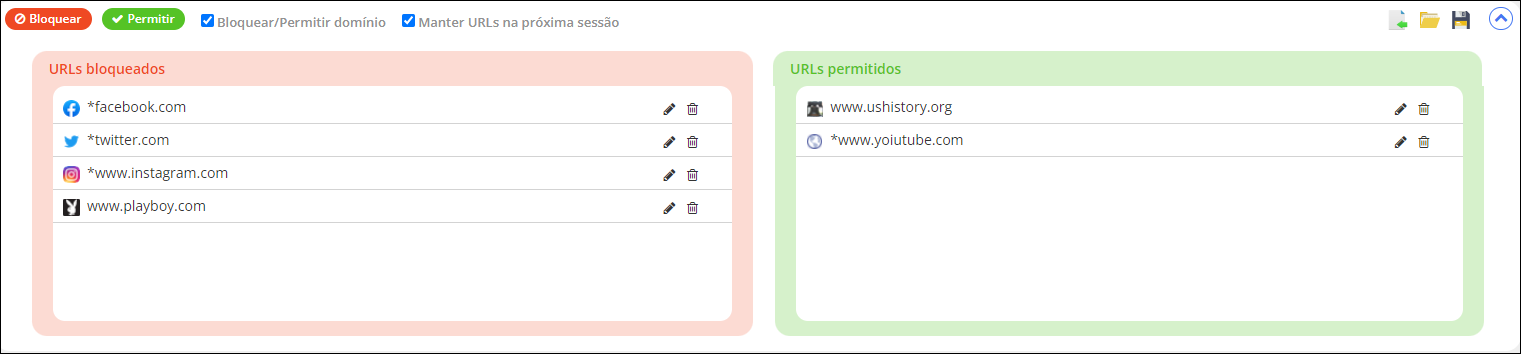
Clique no
 ícone. A seguinte janela é aberta.
ícone. A seguinte janela é aberta.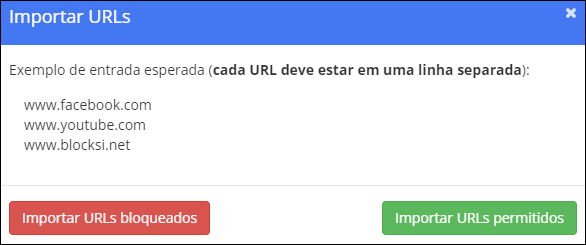
Clique Importar URLs bloqueados ou Importar URLs Permitidos.
Navegue até a pasta desejada, selecione o arquivo e clique em Abrir. Os URLs são importados e adicionados à lista correspondente.
Se permitido pela sua escola, você pode carregar Listas de Exceções para usar em sua aula.
Para carregar uma lista de exceções
Clique na seta para baixo na extrema direita do Bloquear/Permitir barra. A seção se expande para incluir o seguinte:
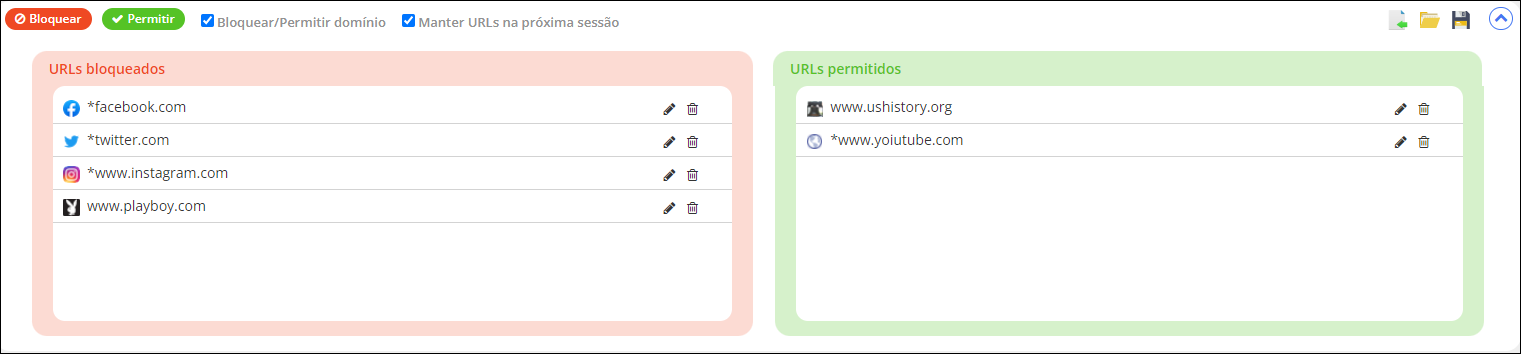
Clique no
 ícone. A seguinte janela é aberta.
ícone. A seguinte janela é aberta.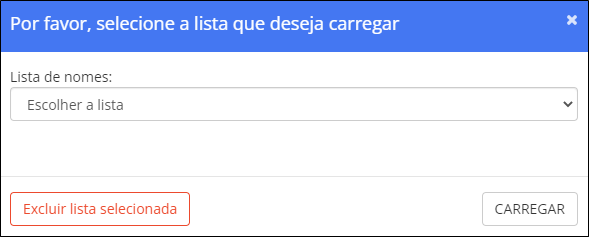
Selecione o nome da lista a ser carregada a partir do Nome da lista lista suspensa.
Clique no CARREGAR botão. Agora você pode usar a lista em sua classe.
Nota
Você também pode excluir uma lista selecionando-a e clicando no Excluir lista selecionada botão, seguido de clique Sim no prompt de confirmação.
Se permitido pela sua escola, você pode salvar listas de exceções que você cria para uma turma.
Para salvar uma lista de exceções
Clique na seta para baixo na extrema direita do Bloquear/Permitir barra. A seção se expande para incluir o seguinte:
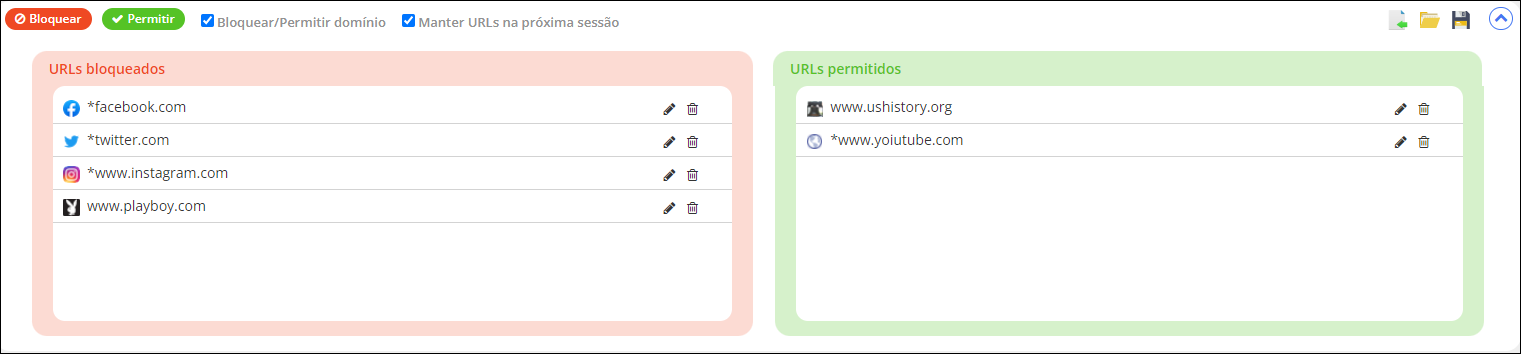
Clique no
 ícone. A seguinte janela é aberta.
ícone. A seguinte janela é aberta.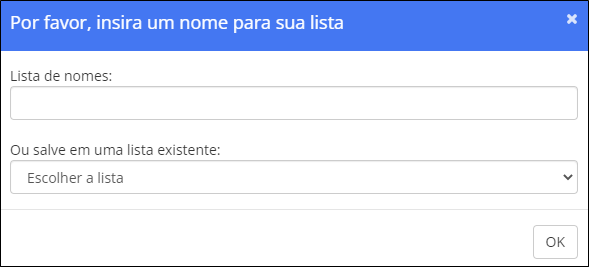
Digite o nome da lista no Nome da lista caixa de texto ou selecione uma lista existente na Ou salve em uma lista existente lista suspensa.
Clique no OK botão. A nova lista é salva.